食べログの解約に一苦労…
auかんたん決済の有料コンテンツである『食べログ』の解約に一苦労。退会方法がわからず困っている方も多いと思うので、手順をメモしておきます。
ログイン画面からログインできない
食べログを解約する際にいきなりハマったのが、au IDでログインできないという点です。
他の有料コンテンツだと、各コンテンツのページに「au IDでログイン→解約手続き」という流れがほとんどなのですが、食べログの場合はその第一段階であるau IDでのログインができませんでした。
トップページ右上に「ログイン」ボタンがあるのですが、ここからだとTwitterやfacebook、または価格コムのアカウントとの紐付けをしなければログインができないという謎の仕様になっています。
解約するのになぜ外部サービスと連携させるのでしょうか?まったく意味がわかりません。
解約ページに直接アクセス
スマートフォン、タブレットから以下のURLにアクセスすることで、直接解約ページに飛べます。
https://ssl.tabelog.com/smartphone/payment/au/cancel_info
こちらはauかんたん決済専用の解約ページで、パソコンからアクセスするとページタイトルが「プレミアムサービスの解約にあたって(auかんたん決済)」となっています。(解約手続きができるのはスマートフォン、タブレットからのみ)
どうやらトップページにも書いてあった「プレミアムサービス」というのが、この有料コンテンツの食べログ上での呼び名のようです。
プレミアムサービスを解約する
上記解約ページにau IDでログインし、ページ下にある「プレミアムサービスを解約する」をタップします。
アンケートページ下の「回答する」をタップ
解約理由についてのアンケートページが表示されますが、回答は必須ではありません。
ページ下にスクロールして「回答する」をタップしましょう。
注意事項を読んで解約する
解約にあたっての注意事項を読んで「プレミアムサービスを解約する(auかんたん決済)」をタップします。
端末情報を確認
端末情報確認のダイアログが表示されるので「OK」をタップします。
解約完了
以上で解約完了です。お疲れ様でした。
有料コンテンツの解約手続きで、ここまでわかりづらかったのは初めてです…(-_-;)
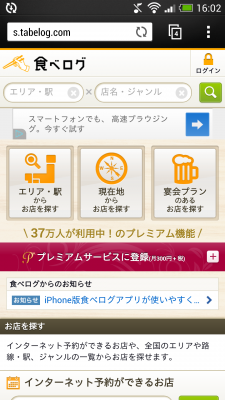
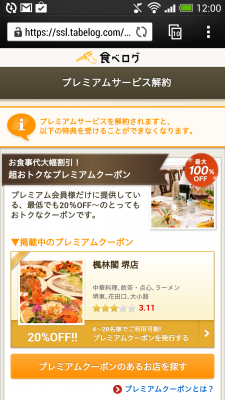
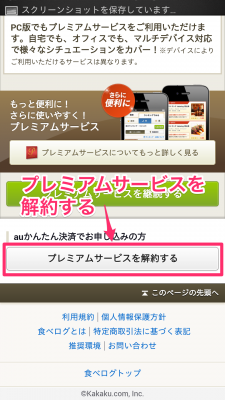
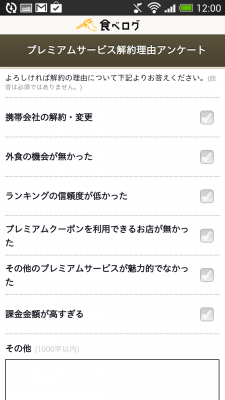
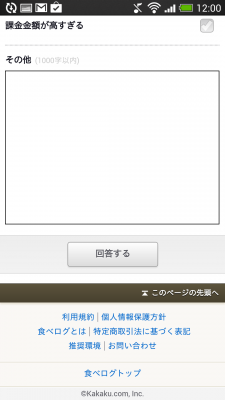
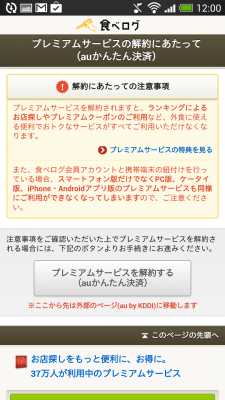
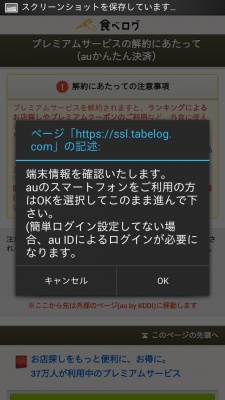
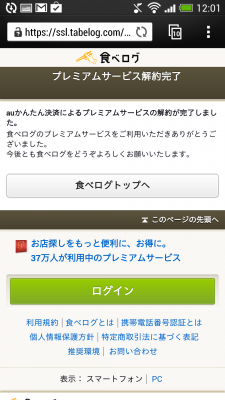
コメント